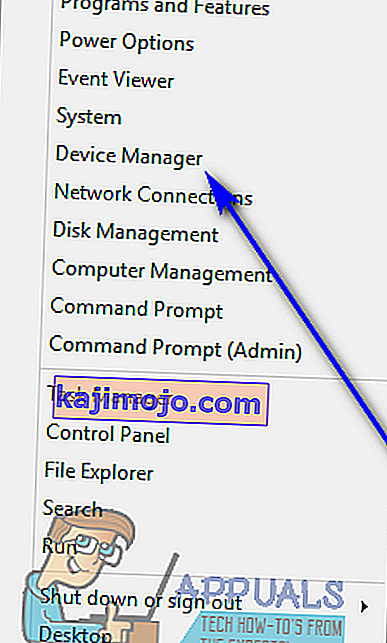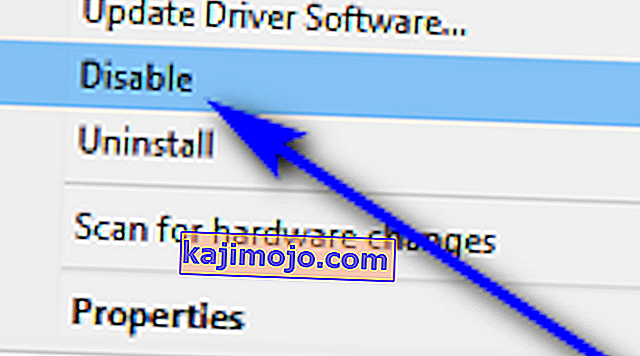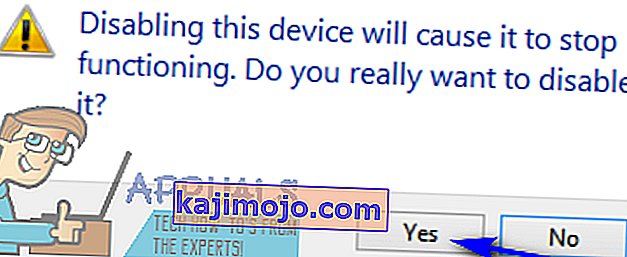Преносни рачунари нису попут столних рачунара - лаптоп већ има уграђену сву периферну опрему која би вам могла затребати. Основни рачунарски прибор који вам је потребан за рад са рачунаром су миш, тастатура и монитор, а у лаптоп се налазе све три.
На већини преносних рачунара није могуће искључити и заменити сваку периферну опрему, као што је случај са столним рачунарима, јер је свака периферна опрема чврсто повезана у преносни рачунар. У том случају, ако тастатура лаптопа престане да ради, делимично или у потпуности, не можете је једноставно одспојити и повезати нову. Мораћете да отворите хаубу лаптопа и замените целу уграђену тастатуру. Ово може бити прилично скупо, због чега већина људи са подређеним или нефункционалним тастатурама лаптопа једноставно повеже нормалну спољну тастатуру са својим преносним рачунарима и уместо тога их користи. У таквим случајевима, као и у многим другим, корисник лаптопа би желео да онемогући уграђену тастатуру лаптопа како би избегао да се нежељени или ненамерни притисци на њега региструју на рачунару.
У оперативном систему Виндовс 10, најновијем и најбољем у дугом низу оперативних система Виндовс, потпуно је могуће онемогућити тастатуру која је уграђена у преносни рачунар. Заправо не можете да користите ниједан рачунар (који укључује преносне рачунаре) без тастатуре, због чега морате да имате спољну тастатуру повезану са преносним рачунаром пре него што онемогућите уграђену тастатуру. Да бисте онемогућили уграђену тастатуру на преносном рачунару са оперативним системом Виндовс 10, потребно је:
- Отворите Девице Манагер. То се може постићи на један од два начина - можете десним тастером миша кликнути на Старт мени да бисте отворили ВинКс мени и кликните на Девице Манагер (Управљач уређајима) или притиснути тастер Виндовс Лого + Р да бисте отворили дијалог Рун , укуцајте девмгмт.мсц у Покрени дијалог и притисните Ентер да бисте покренули Девице Манагер .
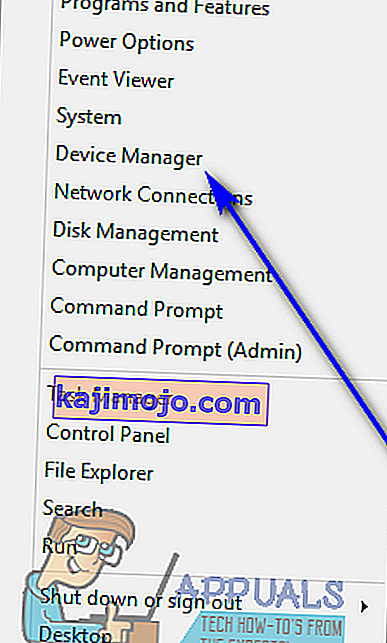

- У управитељу уређаја пронађите и двапут кликните на одељак Тастатуре да бисте га проширили.

- Све тастатуре повезане са рачунаром у том тренутку биће наведене у одељку тастатуре . Пронађите списак за уграђену тастатуру у преносни рачунар и кликните десним тастером миша на њега.
- У резултирајућем контекстном менију кликните на Онемогући .
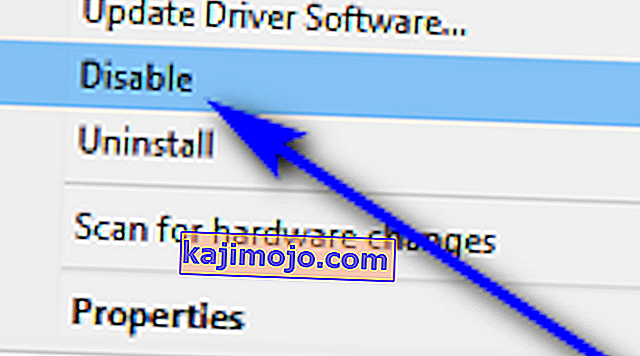
- Кликните на Да у резултирајућем дијалошком оквиру да бисте потврдили радњу и онемогућили уграђену тастатуру лаптопа.
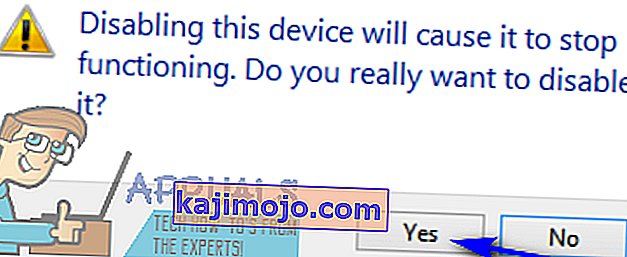
Ако у резултирајућем контекстном менију не видите опцију Онемогући , не бојте се - видећете опцију Деинсталирање и можете је кликнути да бисте деинсталирали управљачке програме за уграђену тастатуру, уместо да је једноставно онемогућите. Када то учините, видећете дијалошки оквир у којем се тражи да потврдите радњу - кликните на дугме У реду да бисте пружили потврду и деинсталирали управљачке програме за уграђену тастатуру.
Ако деинсталирате управљачке програме за уграђену тастатуру у лаптоп, уместо да га онемогућите, будите опрезни - Виндовс 10 ће можда аутоматски ажурирати управљачке програме након откривања тастатуре. Ако се то деси, мораћете да се вратите до Менаџера уређаја и поново деинсталирате управљачке програме за уграђену тастатуру у лаптоп.